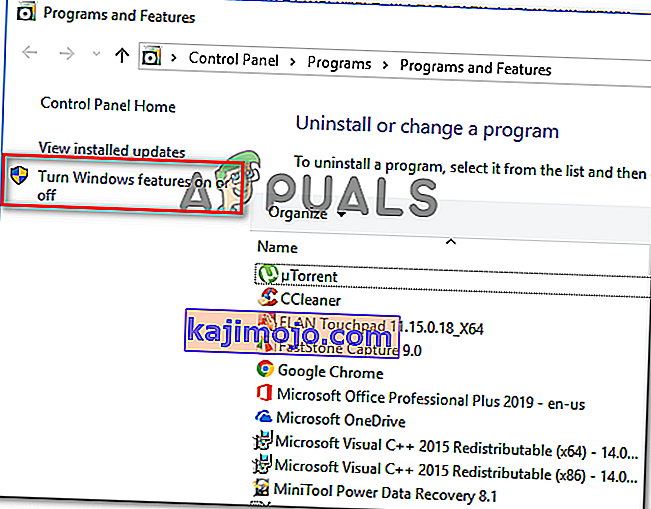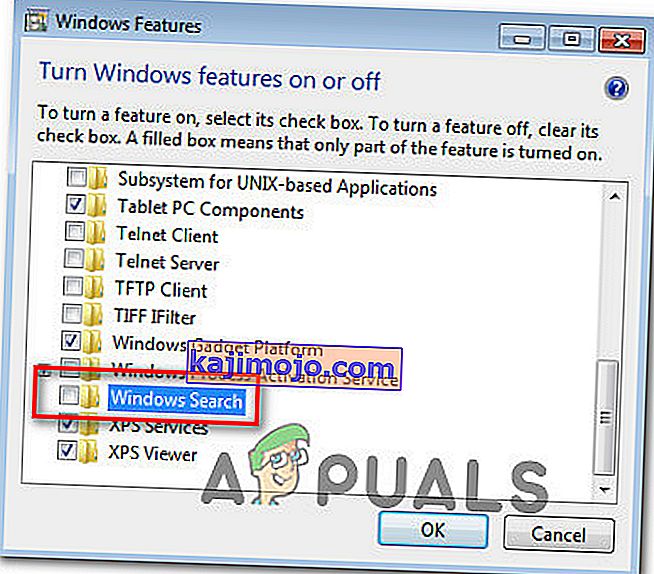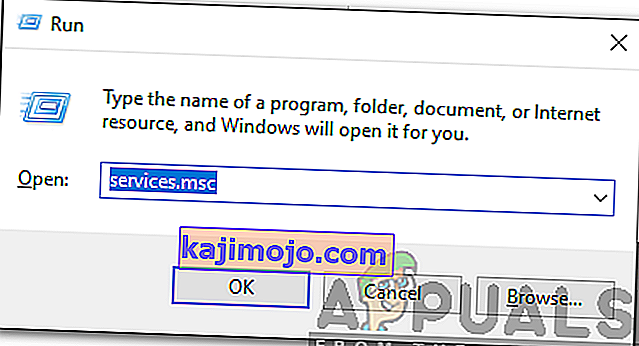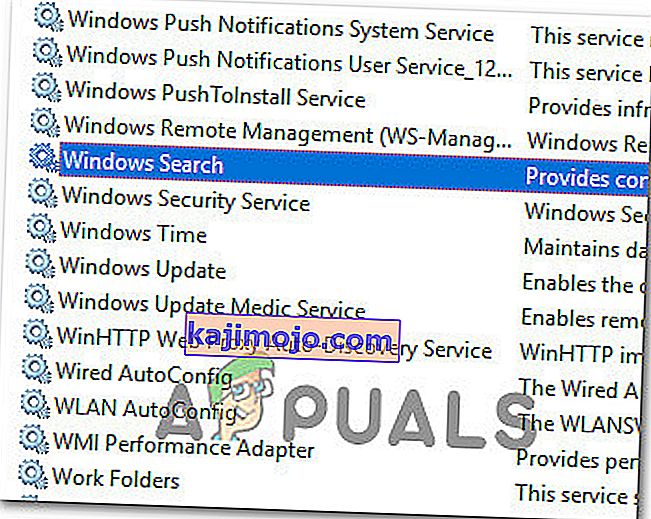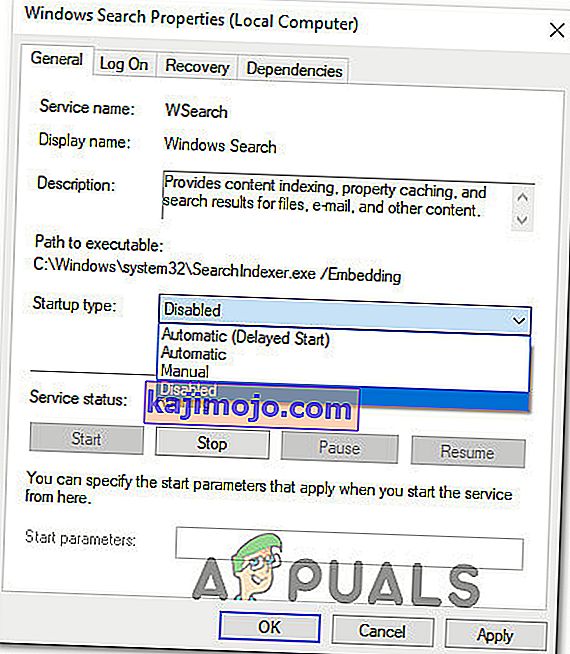Daži lietotāji ir sazinājušies ar mums ar jautājumiem, kad ir pamanījuši Windows plānoto uzdevumu, kas acīmredzot aizņem daudz sistēmas resursu. Visbiežāk uzdotais jautājums ir, vai paskaidrojums par šī uzdevuma veikšanu un cik tas ir svarīgs Windows operētājsistēmas labai darbībai.

Kas ir ActivateWindowsSearch?
ActivateWindowsSearch ir Windows meklēšanas funkcijas ieplānota uzdevuma daļa, kas atrodas operētājsistēmās Windows 7, Windows 8.1 un Windows 10. ActivateWindowsSearch uzdevums ir būtiska meklēšanas funkcionalitātes sastāvdaļa, un ar to drīkst atturēties tikai tajos gadījumos, kad lietotāji aktīvi meklē veids, kā atspējot Windows meklēšanu.
Uzdevums ActivateWindowsSearch tiek izmantots, lai meklētu failus un programmas, kas indeksēti ātru rezultātu iegūšanai.
Atspējojot šo uzdevumu, var rasties kļūdas programmās, kuras ir konfigurētas startēšanai, piemēram, Internet Explorer, planšetdatora rokrakstā, Windows Media Center un vairākās citās.
Vai man vajadzētu atspējot ActivateWindowsSearch (Windows meklēšana)?
Līdz šim populārākais iemesls, kāpēc lietotāji meklē veidus, kā atspējot uzdevumu ActivateWindowsSearch, kā arī Windows meklēšanas funkcionalitāti, ir sistēmas veiktspējas uzlabošana. Zema līmeņa datoru konfigurācijās indeksēšanas izslēgšana cietajos diskos ir viens no vienkāršākajiem veidiem, kā uzlabot datora veiktspēju.
Tomēr ir situācijas, kad meklēšanas funkcijas atspējošana nedos jums lielāku veiktspēju. Piemēram, ja jums ir ātrs centrālais procesors (i5, i7 vai AMD ekvivalents) + parasts HDD vai SSD, Windows meklēšanas atspējošana nedos nekādu veiktspējas uzlabojumu. Tas notiek tāpēc, ka jūsu procesors lieliski spēj saglabāt indeksēšanu pat tad, ja tiek veikti citi resursiem nepieciešami uzdevumi - daudzkodolu procesori lieliski pārvalda darba slodzi.
Bet, ja jums ir zemas klases konfigurācija ar lēnu CPU + jebkura veida tradicionālo cieto disku, Windows meklēšanas atspējošanai vajadzētu būt kaut kas apsverams, ja meklējat veidus, kā uzlabot sistēmas veiktspēju. Ir ziņojumi, kuros lietotāji apgalvo, ka Windows Search Indexer (funkcija, kas balstīta uz uzdevumu ActivateWindowsSearch) beidz izmantot vairāk nekā 80% RAM - šajā gadījumā faktiski ir ieteicams atspējot Windows meklēšanu.
Vēl viens iespējamais iemesls, kāpēc jūs varētu vēlēties atspējot šo uzdevumu, ir tas, ka izmantojat līdzvērtīgu trešās puses programmu, kas faktiski dara to pašu (tādus rīkus kā Viss).
Kas notiek, ja es atspējos ActivateWindowsSearch?
Atspējojot ActivateWindowsSearch kopā ar visu Windows meklēšanas pakalpojumu, tas var uzlabot sistēmas veiktspēju, tas ietekmēs arī virkni citu funkciju, kas jums varētu būt svarīgas vai var nebūt svarīgas:
- Operētājsistēmā Windows 7 vai vecākā versijā, nospiežot meklēšanas saīsni ( Windows taustiņš + F ), meklēšanas funkcija vairs netiks atvērta. Tā vietā tiks aktivizēts kļūdas ziņojums, kas līdzīgs kā “Pieprasītās darbības veikšanai nav pievienota neviena programma”.
- Windows versijā vairs neatpazīs uz meklēšanu balstītus failu tipus, piemēram, search-ms, searchconnector-ms un osdx.
- Kolonnu galvenes varēs kārtot tikai vienumus, un tās vairs netiks sakrautas vai grupētas. Tas nozīmē, ka jūs vairs nevarēsiet sakārtot savus bibliotēkas / failu pārlūka skatus pēc metadatiem.
- Windows Media Center trūks uzlabotās meklēšanas iespējas .
- Planšetdatorā rokraksta atpazīšana nedarbosies, kamēr Windows meklēšana ir atspējota.
- Internet Explorer nebūs uzlabotu iespēju.
Kā atspējot ActivateWindowsSearch (Windows meklēšana)?
Ja jūs nolemjat turpināt un atspējot uzdevumu ActivateWindowsSearch kopā ar Windows meklēšanu, precīza procedūra ir atkarīga no pašreiz izmantotās Windows versijas. Versijās, kas vecākas par Windows 10, to izdarīt bija daudz vieglāk, jo Windows meklēšana bija noņemama funkcija, kas integrēta čaulas lietotāja saskarnē.
Operētājsistēmā Windows 10 to pašu rezultātu var sasniegt, atspējojot dažādas grupu politikas vai atspējojot galveno Windows meklēšanas pakalpojumu.
Paturot to prātā, ievērojiet metodi, kas piemērojama pašlaik izmantotajai Windows OS.
1. metode: Kā atspējot Windows meklēšanu operētājsistēmās Windows 8.1 un Windows 7
Ja jums nav operētājsistēmas Windows 10, daudz efektīvāk varēsit atspējot meklēšanas funkciju, izmantojot Windows funkciju ekrānu. Šī metode ne tikai neļaus Windows meklēšanai un visiem saistītajiem uzdevumiem iztukšot sistēmas resursus, bet arī noņems visus pierādījumus par šo funkciju (meklēšanas lodziņi, ar to saistītās iestatījumu opcijas utt.)
Šeit ir īss ceļvedis par Windows meklēšanas atspējošanu operētājsistēmās Windows 7 un Windows 8 / 8.1:
- Pirmkārt, jums jāpārliecinās, ka Windows meklēšanas pakalpojums pašlaik netiek izmantots. Lai to izdarītu, nospiediet Ctrl + Shift + Esc, lai atvērtu uzdevumu pārvaldnieku.
- Uzdevumu pārvaldnieka iekšpusē dodieties uz cilni Procesi un atrodiet Microsoft Windows meklēšanas procesu. Kad esat to redzējis, ar peles labo pogu noklikšķiniet uz tā un konteksta izvēlnē izvēlieties Beigt uzdevumu .

- Kad pakalpojums ir īslaicīgi apturēts, nospiediet Windows taustiņu + R, lai atvērtu dialoglodziņu Palaist . Pēc tam ierakstiet “appwiz.cpl” un nospiediet taustiņu Enter, lai atvērtu logu Programmas un līdzekļi .

- Logā Programmas un līdzekļi iekšpusē kreisajā pusē esošajā vertikālajā izvēlnē noklikšķiniet uz Ieslēgt vai izslēgt Windows funkcijas .
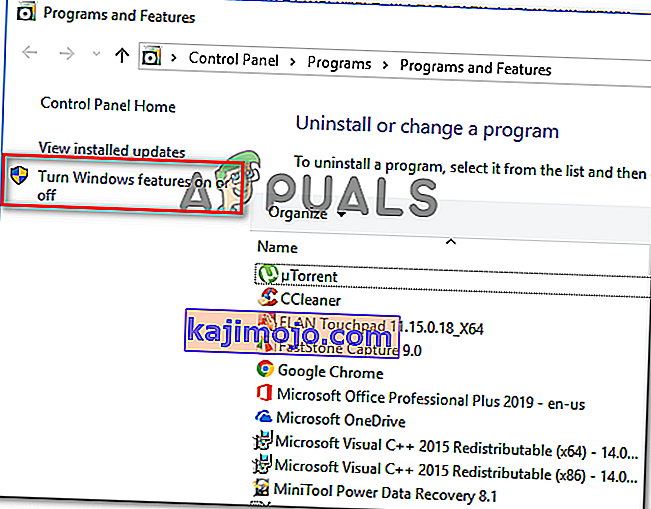
- Inside Windows meklēšanas logā ritinātu sarakstu funkcijas un atrast Windows Search. Kad esat to redzējis, noņemiet atzīmi no ar to saistītās izvēles rūtiņas un noklikšķiniet uz Labi .
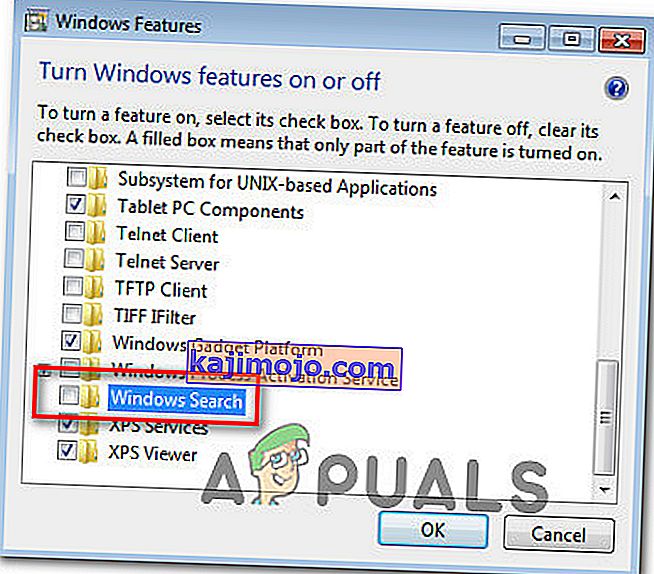
- Kad to pieprasa apstiprinājuma logs, noklikšķiniet uz Jā un gaidiet, kamēr izmaiņas tiks ieviestas. Pēc tam restartējiet datoru.
- Kad nākamā startēšanas secība ir pabeigta, Windows meklēšanas funkcija tagad ir atspējota.
Piezīme: Ja kādreiz vēlaties atkārtoti iespējot Windows meklēšanu (kopā ar uzdevumu ActivateWindowsSearch ), vienkārši pārveidojiet iepriekš minētās darbības un atkārtoti iespējojiet Windows meklēšanas funkciju.
2. metode: Kā atspējot Windows meklēšanu sistēmā Windows 10
Ja vēlaties atspējot Windows meklēšanu operētājsistēmā Windows 10, vislabāk to izdarīt, izmantojot pakalpojumu utilītu. Bet paturiet prātā, ka atšķirībā no procedūras operētājsistēmās Windows 7 un Windows 8 šī metode nenoņems Windows meklēšanas funkciju elementus.
Tas nozīmē, ka pat tad, ja ActivateWindowsSearch un citiem saistītajiem uzdevumiem vairs nav atļauts izmantot sistēmas resursus, jūs joprojām redzēsit ar meklēšanu saistītos elementus.
Šeit ir īss ceļvedis par Windows meklēšanas pakalpojuma atspējošanu operētājsistēmā Windows 10:
- Nospiediet Windows taustiņu + R, lai atvērtu dialoglodziņu Palaist. Pēc tam ierakstiet “services.msc” un nospiediet taustiņu Enter, lai atvērtu pakalpojumu logu.
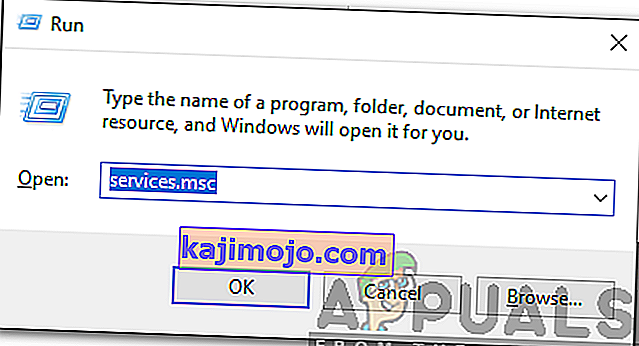
- Kad esat nonācis pakalpojumu ekrānā, kreisajā pusē esošajā vertikālajā izvēlnē atlasiet Pakalpojumi (vietējie) .
- Pārvietojieties uz labās puses rūti, ritiniet pakalpojumu sarakstu un atrodiet Windows meklēšanu. Atrodot pakalpojumu, veiciet dubultklikšķi uz tā.
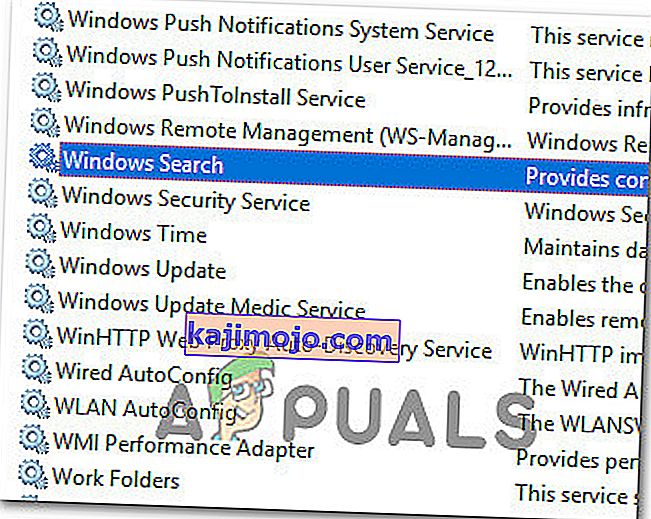
- Inside Properties ekrāna Windows meklēšanas pakalpojumu, izvēlieties General tab un mainīt starta tipu (izmantojot nolaižamo izvēlni) uz invalīdiem. Pēc tam noklikšķiniet uz Lietot, lai saglabātu pašreizējo konfigurāciju.
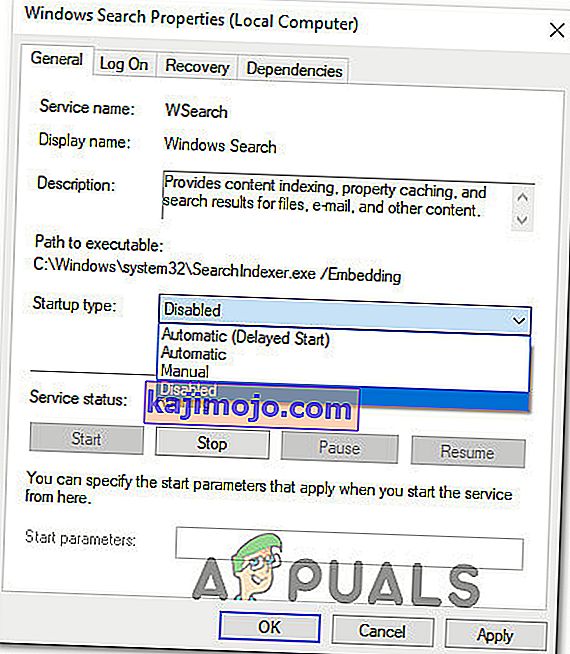
- Tieši tā. Windows meklēšana tagad ir efektīvi atspējota operētājsistēmā Windows 10. Ja kādreiz vēlaties atkārtoti iespējot Windows meklēšanas funkciju, vienkārši iestatiet Startēšanas veidu atpakaļ uz Automātisks (aizkavēts sākums) .